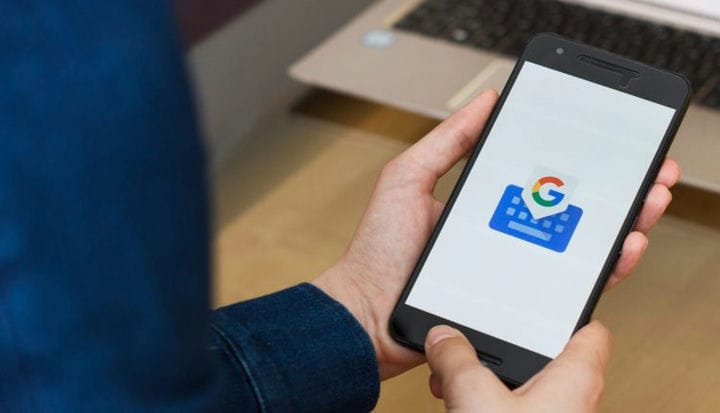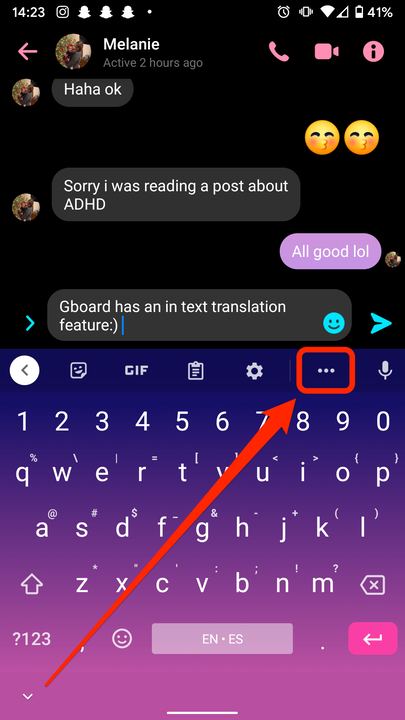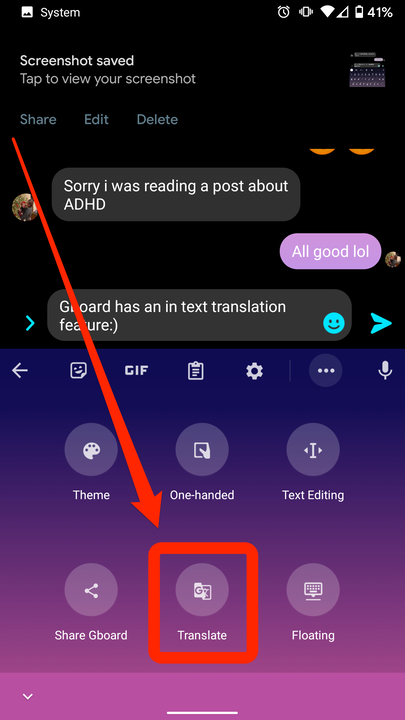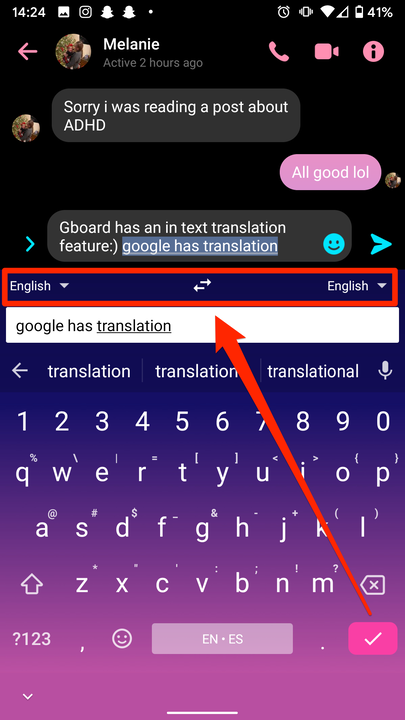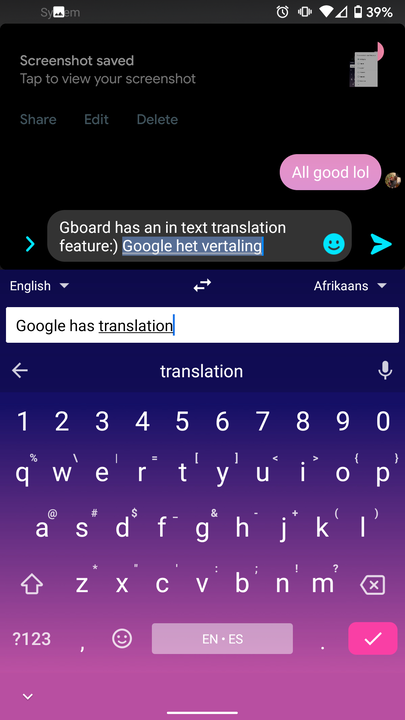Come utilizzare la funzione di traduzione di Gboard su un Android
- Puoi utilizzare la funzione di traduzione di Gboard su un dispositivo Android per tradurre il testo digitato in dozzine di lingue diverse, senza mai uscire dall'app in cui ti trovi.
- Il menu di traduzione di Gboard funziona ovunque tu possa digitare, inclusi i motori di ricerca e le app dei social media.
Quando la maggior parte delle persone desidera tradurre qualcosa che ha digitato, copia e incolla manualmente il testo nel sito Web di Google Translate, quindi copia e incolla di nuovo il risultato.
Anche se sembra abbastanza facile rispetto all'utilizzo di un dizionario per tradurre ogni parola, Google è avanzato e ora c'è un modo per tradurre il testo mentre lo digiti.
Puoi farlo su un telefono o tablet Android utilizzando la tastiera specializzata di Google, Gboard.
Dovrai avere Gboard configurato per farlo, quindi se non è ancora la tua tastiera predefinita, assicurati di consultare il nostro articolo " Come cambiare la tastiera sul tuo dispositivo Android e ottenere nuove tastiere ".
Come utilizzare la funzione di traduzione di Gboard su un dispositivo Android
1 In alto a destra della tastiera, tocca i tre punti per visualizzare un menu.
Tocca i tre punti in alto a destra della tastiera per visualizzare il menu di Gboard.
2 Dal menu, selezionare "Traduci", l'icona in basso al centro.
Tocca "Traduci".
3 Digita il messaggio che desideri tradurre, quindi tocca le lingue in alto a destra e in alto a sinistra per regolare le lingue da e verso cui stai traducendo.
Tocca quello in alto a sinistra per selezionare la lingua da cui stai traducendo e in alto a destra per la lingua in cui stai traducendo. Puoi anche toccare l'icona al centro per cambiare la posizione delle due lingue.
Scegli in quali lingue vuoi tradurre prima di digitare.
4 Scorrere l'elenco e selezionare la lingua desiderata dal menu.
Ci sono decine di lingue disponibili.
5 Quando sei sicuro che il tuo messaggio dice quello che vuoi, tocca il segno di spunta nell'angolo in basso a destra della tastiera per inserire la frase tradotta nel tuo messaggio.
Tocca il segno di spunta per completare la traduzione.